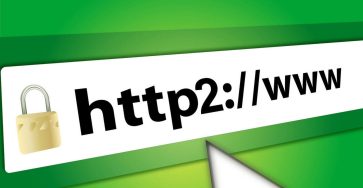Зачем нужен HTTP/2
HTTP/2 – новая версия протокола HTTP, стандартизированная в начале 2015 года. Использование HTTP/1.1 из-за некоторых особенностей вносит негативный эффект на производительность веб-приложений.
В частности HTTP/1.0 позволяет выполнять только один запрос одновременно в TCP–соединении. В HTTP/1.1 были добавлены конвейерные запросы, но они только частично помогают параллельному исполнению запросов и по-прежнему приводят к блокировкам. Клиенты HTTP/1.0 и HTTP/1.1, которым необходимо делать много запросов сейчас используют множество соединений к серверу.
Кроме этого, поля заголовка HTTP многословны и часто повторяются, производя ненужный сетевой трафик. Также время тратится на заторы TCP. Это может привести к повышенным задержкам при множестве запросов сделанных с помощью новых TCP–соединений.
HTTP/2 решает эти проблемы, определяя оптимизированную семантику протокола HTTP. В частности это позволяет выполнять чередование запросов и ответов через то же подключение и предоставляет эффективное кодирование полей HTTP-заголовка. Также HTTP/2 позволяет приоритизировать запросы, позволяя более важным запросам выполняться быстрее.
В результате протокол становится более дружественным к сети, требуя установки меньшего количества TCP–соединений в сравнении с HTTP/1.x, что приводит к более эффективному использованию сети. Также HTTP/2 дает возможность эффективнее обрабатывать сообщения с помощью бинарного формата.
HTTP/2 тесно связан с SSL. Несмотря на то, что спецификация не требует обязательного использования SSL, все веб-браузеры выпущенные на текущий момент будут работать с HTTP/2 только если веб-сайт использует SSL.
Генерируем сертификат
Для работы HTTP/2 на текущий момент должна быть включенa поддержка соединения по HTTPS в NGINX.
Обычно этот процесс состоит из четырех шагов:
- генерация приватного ключа (key)
- создания запроса на подпись (CSR) и отправка запроса в сертифицирующий центр (CA)
- установка сертификата от сертифицирующего центра
- настройка конфигурации NGINX
Такой процесс обеспечивает доверие браузеров пользователей к сайту.
Создайте папку, в которой будут храниться ключи шифрования и перейдите в нее:
mkdir /etc/nginx/ssl && cd /etc/nginx/ssl
Для понимания способов генерации ключа необходимо знать следующие понятия:
Алгоритм генерации ключа. OpenSSL поддерживает RSA, DSA и ECDSA ключи, но не все типы подходят для практического использования во всех сценариях. Например, для веб-серверов нужно использовать RSA, потому что DSA ключи ограничены 1024 битами (IE не поддерживает ничего сложнее) и ECDSA ключи еще не поддерживаются широко сертифицирующими центрами. Если бы мы генерировали ключ для SSH – подошли бы RSA и DSA, так как ECDSA еще может не поддерживаться частью клиентов.
Размер ключа. Размер ключа по-умолчанию может быть небезопасен. Например ключ по-умолчанию для RSA – только 512 бит и его использование совершенно небезопасно. Сегодня рекомендуется использовать минимум 2048 бит для RSA, 2048 бит для DSA и 256 бит для ECDSA. Мы будем использовать RSA и 4086 бит.
Для генерации приватного ключа и запроса на подписание сертификата выполните команду:
openssl req -out /etc/nginx/ssl/domain.csr -new -newkey rsa:4086 -nodes -keyout /etc/nginx/ssl/domain.key
В процессе обязательно укажите FQDN (Common name) – имя домена и email в домене, например webmaster@domain.tld. Не устанавливайте пароль на ключ.
После генерации вы увидите в папке /etc/nginx/ssl два файла с расширениями key (приватный ключ) и csr (запрос на подписание сертификата). Если вы хотите использовать доверенный сертификат — закажите его у центра сертификации (можно например заказать в тут). Для формирования сертификата потребуется содержимое csr, которое можно посмотреть так:
cat /etc/nginx/ssl/domain.csr
После заказа и формирования сертификата сохраните его содержимое в файле /etc/nginx/ssl/domain.crt. После самого содержимого сертификата в этот же файл с новой строки добавьте содержимое Intermediate сертификата, если он будет предоставлен вам сертифицирующим центром и сохраните файл.
Если вы разворачиваете тестовое окружение — можно бесплатно сгенерировать самоподписанный сертификат так:
openssl req -x509 -nodes -days 365 -newkey rsa:4096 -keyout /etc/nginx/ssl/domain.key -out /etc/nginx/ssl/domain.crt

Также необходимо сгенерировать DH параметры для того, чтобы в случае кражи приватного ключа нельзя было расшифровать последние сообщения.
openssl dhparam -out /etc/nginx/ssl/dhparam.pem 4096
Включаем доступ только по HTTPS в NGINX и активируем HTTP2
Отредактируйте файл конфигурации NGINX /etc/nginx/conf.d/default.conf.
В нем удалите секцию server и добавьте:
server {
listen 80;
server_name domain.tld www.domain.tld;
return 301 https://$host$request_uri;
}
server {
listen 443 ssl http2;
server_name domain.tld www.domain.tld;
ssl on;
ssl_certificate /etc/nginx/ssl/domain.crt;
ssl_certificate_key /etc/nginx/ssl/domain.key;
ssl_dhparam /etc/nginx/ssl/dhparam.pem;
ssl_prefer_server_ciphers On;
ssl_protocols TLSv1.1 TLSv1.2;
ssl_ciphers ECDHE-RSA-AES128-GCM-SHA256:ECDHE-ECDSA-AES128-GCM-SHA256:ECDHE-RSA-AES256-GCM-SHA384:ECDHE-ECDSA-AES256-GCM-SHA384:DHE-RSA-AES128-GCM-SHA256:DHE-DSS-AES128-GCM-SHA256:kEDH+AESGCM:ECDHE-RSA-AES128-SHA256:ECDHE-ECDSA-AES128-SHA256:ECDHE-RSA-AES128-SHA:ECDHE-ECDSA-AES128-SHA:ECDHE-RSA-AES256-SHA384:ECDHE-ECDSA-AES256-SHA384:ECDHE-RSA-AES256-SHA:ECDHE-ECDSA-AES256-SHA:DHE-RSA-AES128-SHA256:DHE-RSA-AES128-SHA:DHE-DSS-AES128-SHA256:DHE-RSA-AES256-SHA256:DHE-DSS-AES256-SHA:DHE-RSA-AES256-SHA:!aNULL:!eNULL:!EXPORT:!DES:!RC4:!3DES:!MD5:!PSK;
add_header Strict-Transport-Security max-age=15768000;
ssl_stapling on;
location / {
root /usr/share/nginx/html;
}
}
}
, где domain.tld замените на имя вашего сайта, для которого включаете HTTP2.

После изменений протестируйте конфигурацию nginx на отсутствие ошибок командой:
nginx -t

Теперь перезапустите NGINX:
systemctl restart nginx
Откройте сайт по доменному имени в браузере. Если вы использовали самоподписанный сертификат и не заверяли его у сертифицирующего центра, вы увидите предупреждение.

Добавьте сайт в исключения, браузер запомнит это и он корректно откроется.
Чтобы проверить, что сайт работает по HTTP2, установите HTTP2 indicator для Firefox или Chrome.
Теперь при заходе на сайт, поддерживающий HTTP2 или SPDY вы увидите синюю молнию.

Действительно, сайт работает по HTTP2.
Успешной работы!